
2025-02-04来源:funfunapp 编辑:佚名
当您的电脑出现蓝屏问题,并且您决定通过重装系统来解决这个问题时,可以按照以下步骤操作。请注意,在进行任何系统重装之前,请确保备份所有重要数据和文件。
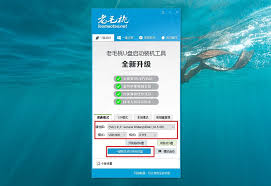
1. 准备安装介质:首先,您需要一个可以用来安装操作系统的介质。如果您使用的是windows系统,可以通过微软官方网站下载windows安装镜像,并使用usb启动盘制作工具(如rufus)将镜像写入到u盘中,以创建可启动的usb安装盘。如果是其他操作系统,您可以根据官方指南准备相应的安装介质。
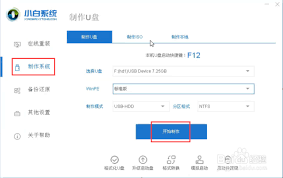
2. 设置bios/uefi引导顺序:在计算机启动时,按指定键(通常是f2、f10、delete键或esc键,具体取决于您的电脑品牌和型号)进入bios/uefi设置界面。在这里,您需要更改启动顺序,将usb设备设置为第一启动项,保存设置并退出。
3. 从usb启动安装系统:重新启动计算机后,它应该会从您插入的usb安装介质启动。如果未自动进入安装程序,再次检查bios/uefi设置,确保正确配置了启动顺序。
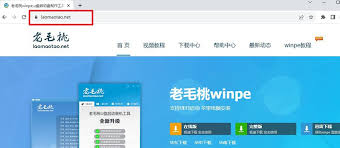
4. 选择语言和其他首选项:按照屏幕上的指示操作,选择适当的语言、时间和货币格式以及键盘或输入法。
5. 执行安装过程:点击“安装现在”按钮开始安装过程。接下来,您可能需要接受许可条款。之后,选择自定义安装(高级),以便您可以选择硬盘分区。在这里,删除现有的分区(如果有)并创建新的分区或直接使用整个磁盘进行全新安装。
6. 等待安装完成:安装过程可能需要一段时间。在此期间,计算机将自动复制文件、安装功能、更新组件等。请耐心等待,直到看到提示重启的信号。
7. 完成安装并激活系统:安装完成后,计算机将自动重启。此时,移除安装介质,然后继续按照屏幕提示完成剩余的设置步骤。最后,别忘了激活您的windows系统(如果适用)。
在整个过程中,如果您遇到任何问题,建议查阅相关产品的官方文档或联系技术支持获取帮助。希望上述步骤能够帮助您顺利地重装系统并解决问题。